возвращает файловый объект.
Таблица режимов (mode) функции open:
'r' – чтение.
'w' – запись.
'a' – добавление.
'b' – бинарный режим.
'+' – чтение/запись.
Режим '+' может быть добавлен к остальным режимам.
По умолчанию питон открывает файлы в текстовом режиме.
Для открытия файла в бинарном режиме на чтение можно добавить 'rb'.
Третий параметр устанавливает размер буферизации при работе с файлом.
По умолчанию он выключен, и чтение/запись идет напрямую с диска на диск.
Для включения буфера третий параметр должен быть отличным от нуля.
2. Базовые файловые методы
В питоне многие объекты являются файлами:
стандартный ввод sys.stdin, стандартный вывод sys.stdout, объекты, открываемые функцией urllib.urlopen и т.д.
Запись в файл:
>>> f = open('my_file', 'w')
>>> f.write('Hello, ')
>>> f.write('World!')
>>> f.close()
Чтение:
>>> f = open('my_file', 'r')
>>> f.read(5)
'Hello'
>>> f.read()
', World!'
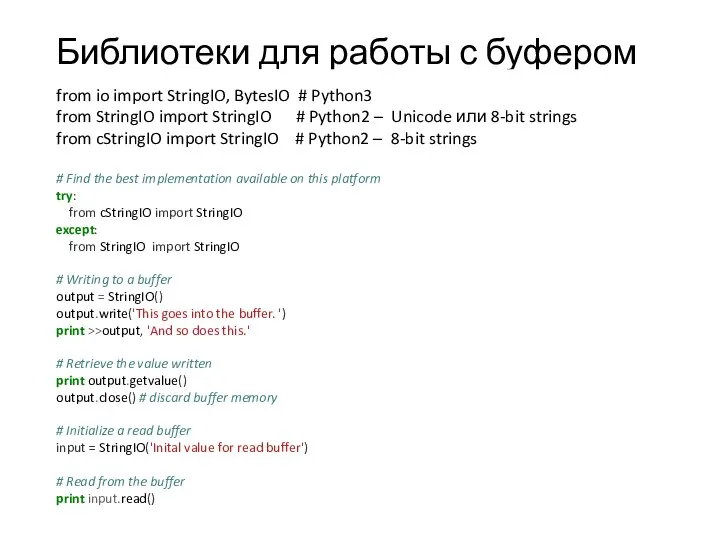
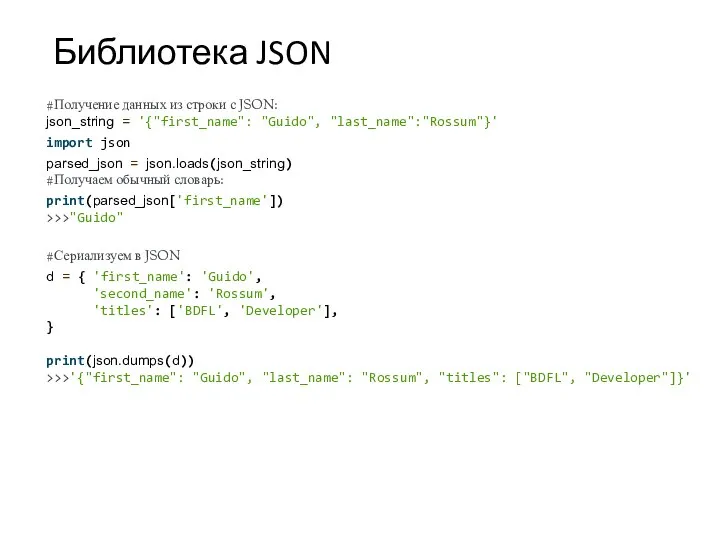
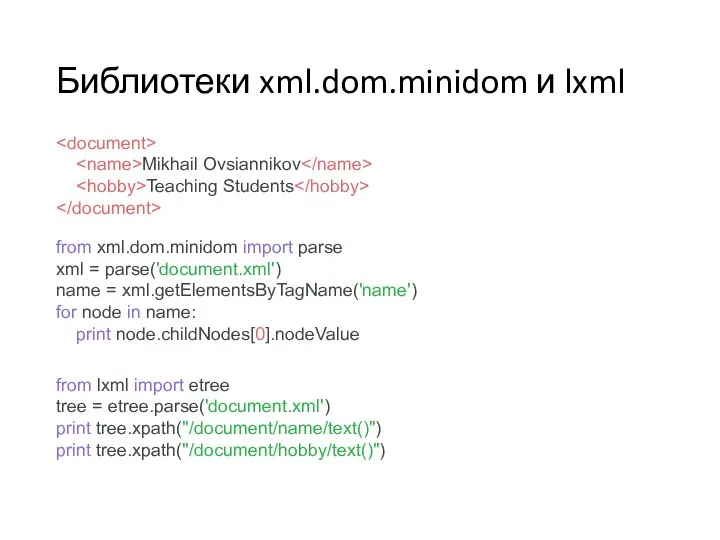

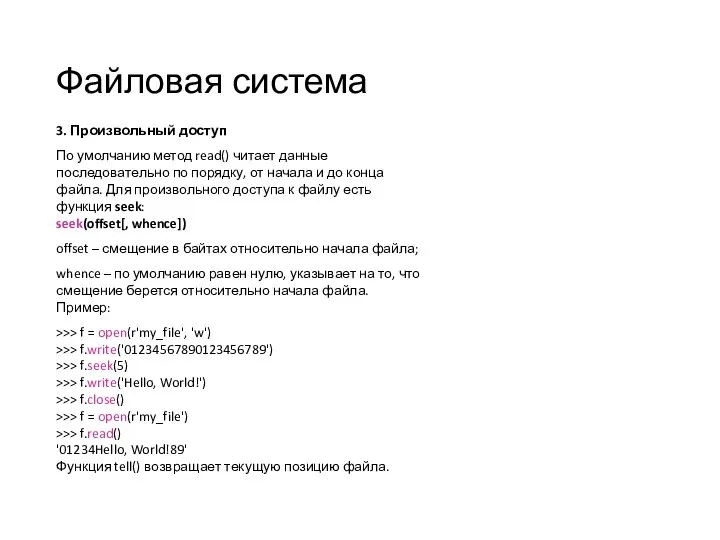
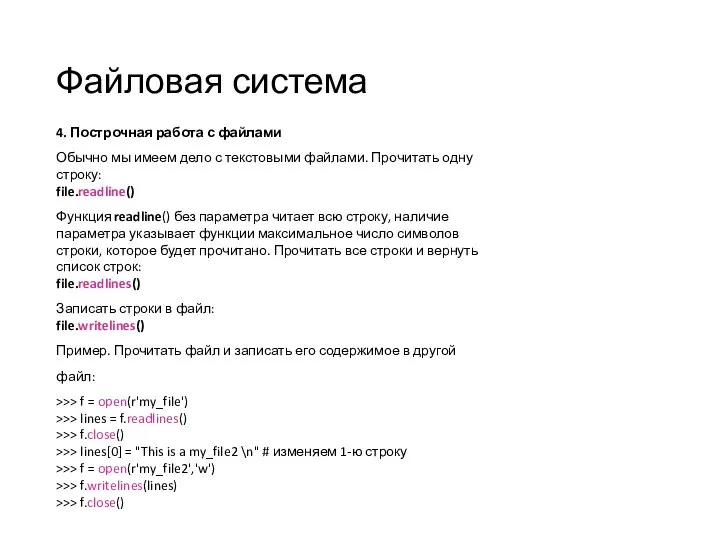

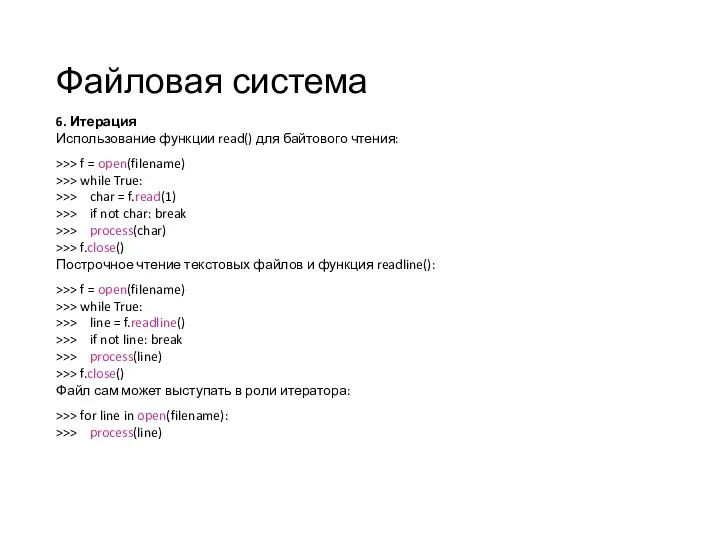
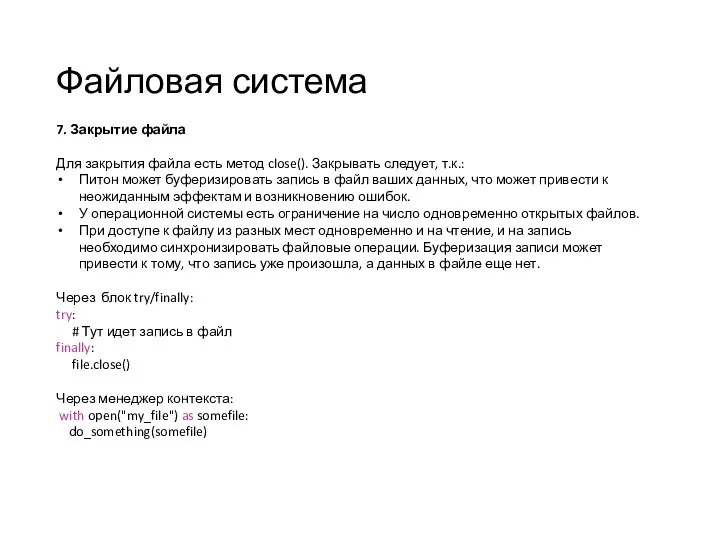
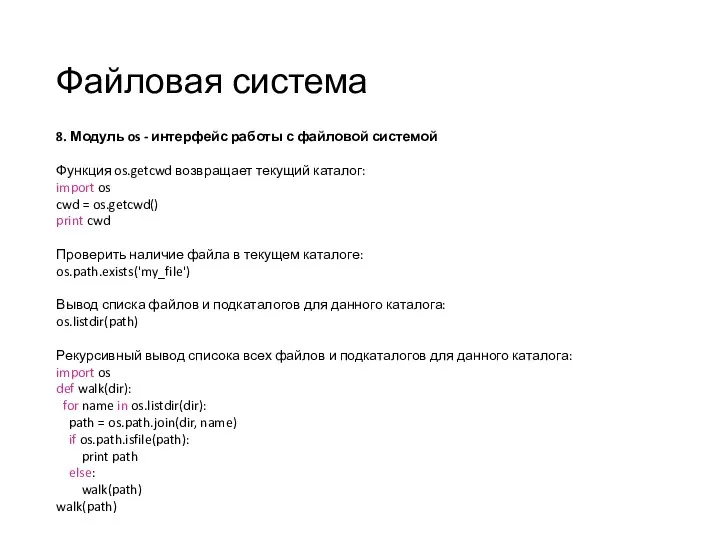
![Файловая система Создать каталог: os.mkdir('TEXT') Создать дерево каталогов: os.makedirs('ONE/TWO/THREE') os.listdir('ONE') >>> ['TWO']](/_ipx/f_webp&q_80&fit_contain&s_1440x1080/imagesDir/jpg/1050959/slide-11.jpg)

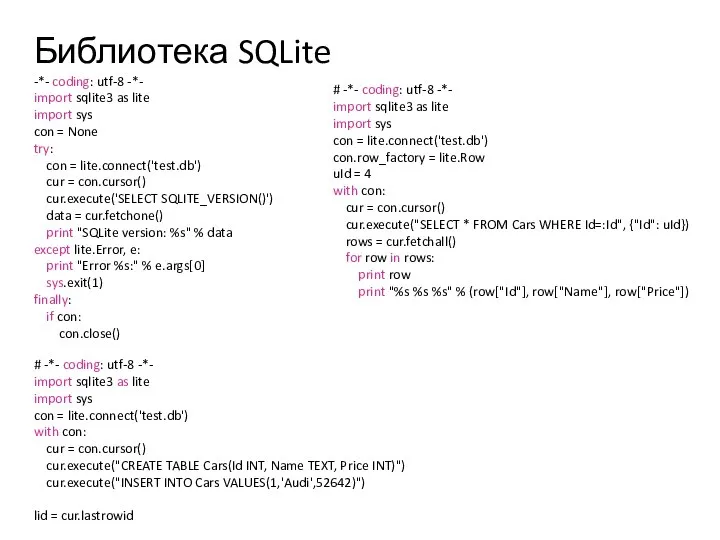
 Компютерные сети. Вводные слова и словосочетания как средства связи частей текста. Работа над спецлексикой
Компютерные сети. Вводные слова и словосочетания как средства связи частей текста. Работа над спецлексикой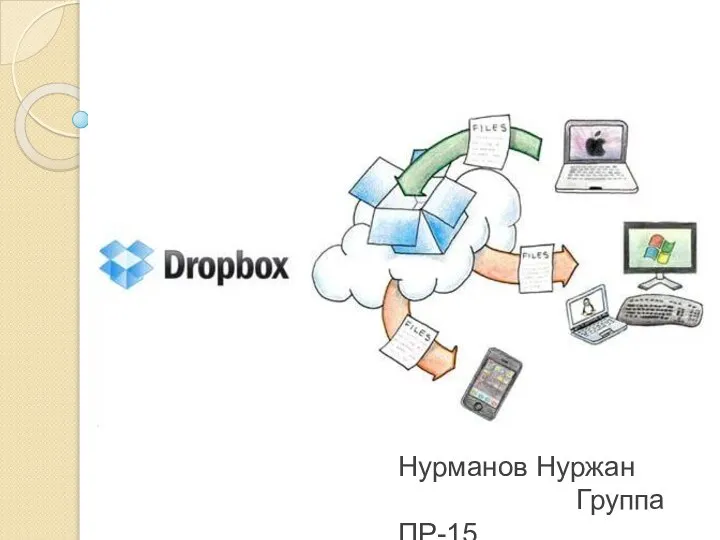 Сервер DropBox
Сервер DropBox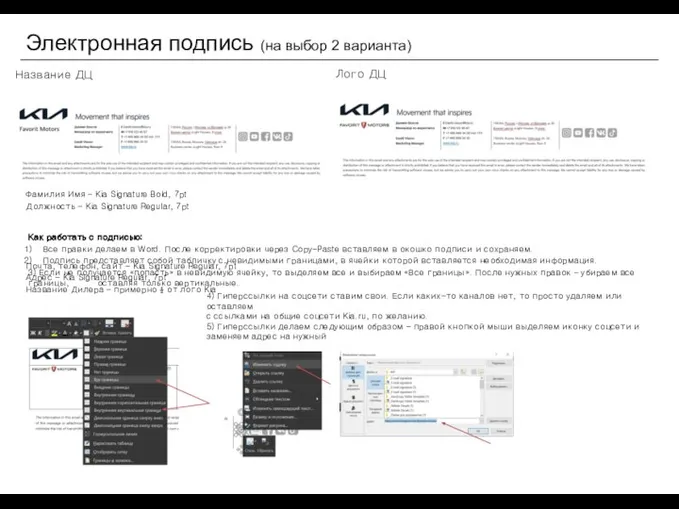 Kia how to электронная подпись
Kia how to электронная подпись Организация документооборота
Организация документооборота Метод нечіткого оцінювання впливу обслуговуючого персоналу на якість функціонування інформаційної системи
Метод нечіткого оцінювання впливу обслуговуючого персоналу на якість функціонування інформаційної системи Новогодняя история
Новогодняя история Основы проектной деятельности.1 лекция Введение 5 класс
Основы проектной деятельности.1 лекция Введение 5 класс Система автоматической обработки претензий от ресторанов
Система автоматической обработки претензий от ресторанов Проект. Компьютерная игра “Evangelion”
Проект. Компьютерная игра “Evangelion” Устройство компьютера
Устройство компьютера Інформаційно-пошукове бюро
Інформаційно-пошукове бюро Аксиомы и определения доступа субъектов к объектам
Аксиомы и определения доступа субъектов к объектам Вселенная коллекционера
Вселенная коллекционера Интеграция системы
Интеграция системы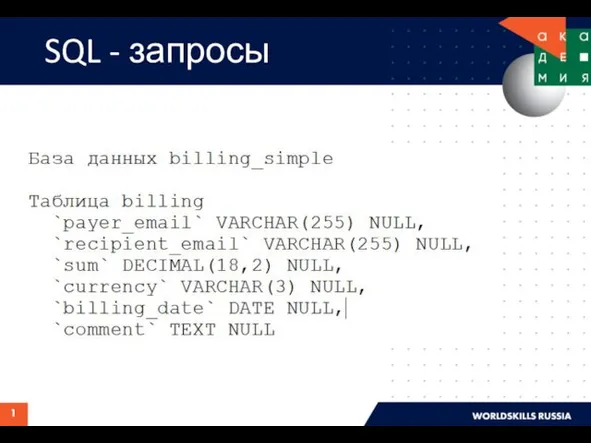 SQL-запросы
SQL-запросы Составление и выполнение алгоритмов чертёжника
Составление и выполнение алгоритмов чертёжника Домашнее задание №4: Интернет ресурс Традиции кадетских корпусов
Домашнее задание №4: Интернет ресурс Традиции кадетских корпусов Основные методики моделирования
Основные методики моделирования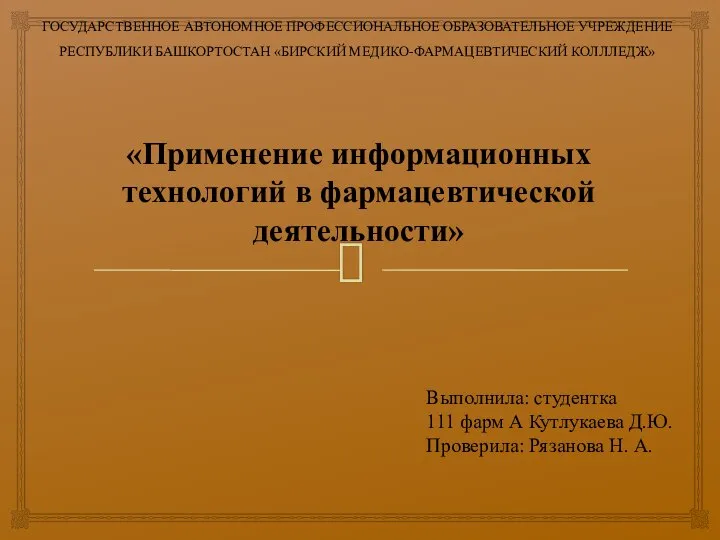 Применение информационных технологий в фармацевтической деятельности
Применение информационных технологий в фармацевтической деятельности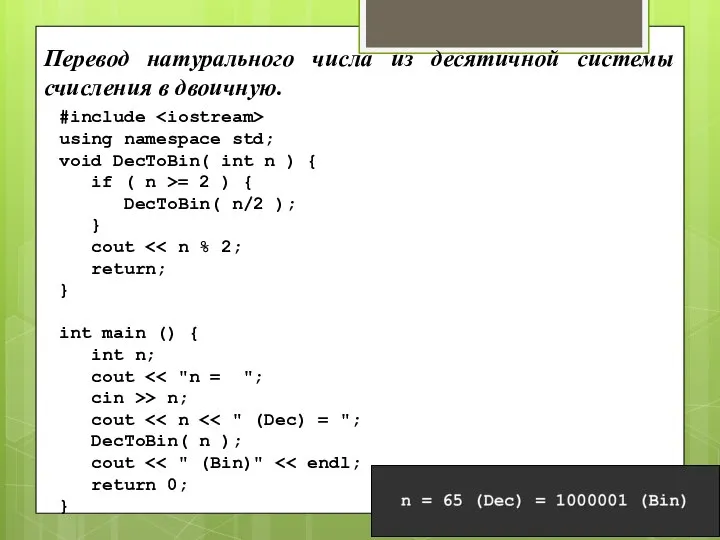 Перевод натурального числа из десятичной системы счисления в двоичную
Перевод натурального числа из десятичной системы счисления в двоичную Персональный сайт учителя как средство повышения профессиональной компетенции учителя на примере предмета окружающий мир
Персональный сайт учителя как средство повышения профессиональной компетенции учителя на примере предмета окружающий мир Операционные системы
Операционные системы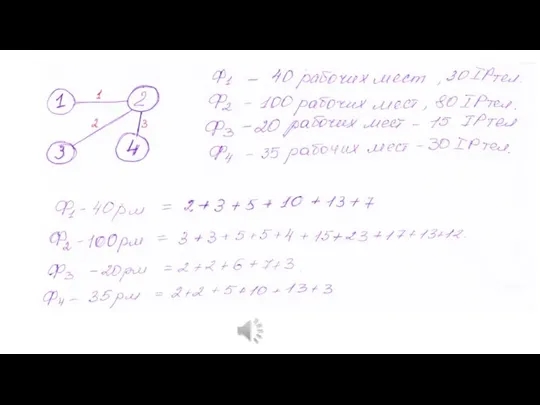 IP адресация
IP адресация Интернет-культура и библиотечные блоги как основа работы со школьниками в ее формировании
Интернет-культура и библиотечные блоги как основа работы со школьниками в ее формировании Videoclub. Чем мы занимаемся?
Videoclub. Чем мы занимаемся? ООП - объектно-ориентированное программирование
ООП - объектно-ориентированное программирование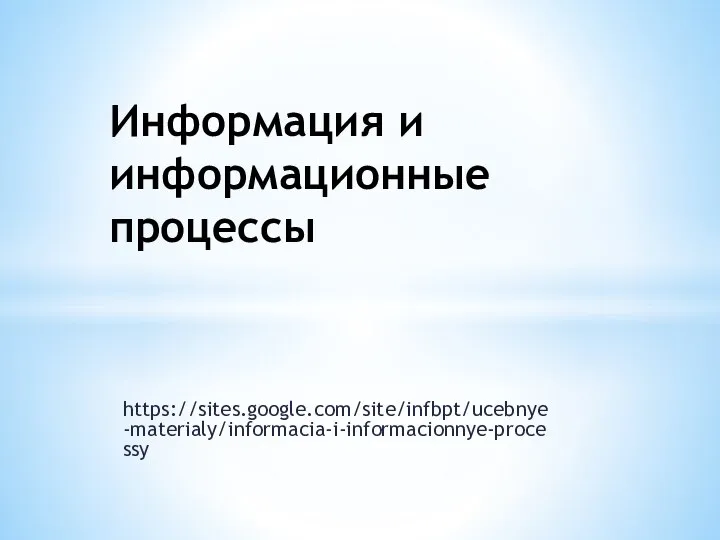 Информация и информационные ресурсы
Информация и информационные ресурсы Скорочтение
Скорочтение